win11电脑怎么网络重置 Win11如何重置电脑网络设置
更新时间:2024-02-22 17:35:25作者:zsbaocheng
在日常使用电脑的过程中,我们经常会遇到网络连接不稳定或者无法连接互联网的问题,为了解决这些困扰,Win11提供了网络重置功能,让我们能够轻松地重置电脑的网络设置。无论是出于网络故障的修复,还是为了清除网络配置的残留,网络重置都是一个非常有用的功能。接下来我们将一起探讨Win11如何重置电脑的网络设置,帮助我们解决网络连接问题,提升工作和娱乐的效率。
步骤如下:
1.在电脑设置界面,点击网络和Internet。
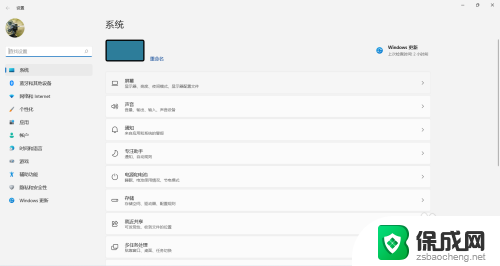
2.在网络和Internet界面,点击高级网络设置。
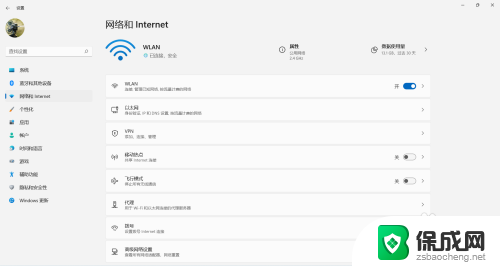
3.在高级网络设置界面,点击网络重置。
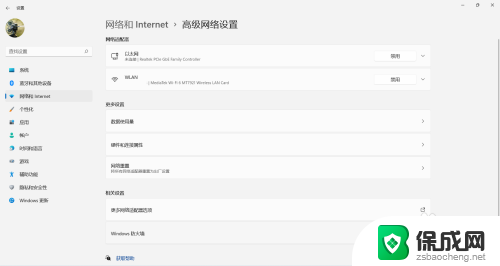
4.点击立即重置,这样就重置网络成功。
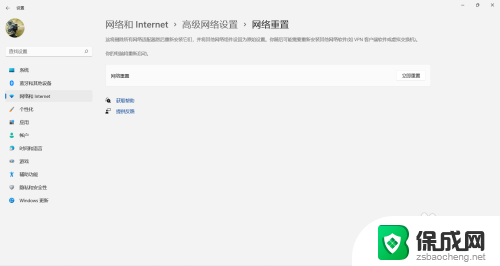
以上就是win11电脑如何进行网络重置的全部内容,如果你遇到相同问题,可以参考本文中介绍的步骤来修复,希望这对你有所帮助。
win11电脑怎么网络重置 Win11如何重置电脑网络设置相关教程
-
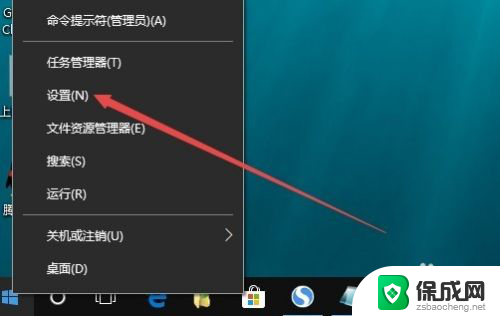 如何重置win10网络设置 win10网络配置重置方法
如何重置win10网络设置 win10网络配置重置方法2024-05-12
-
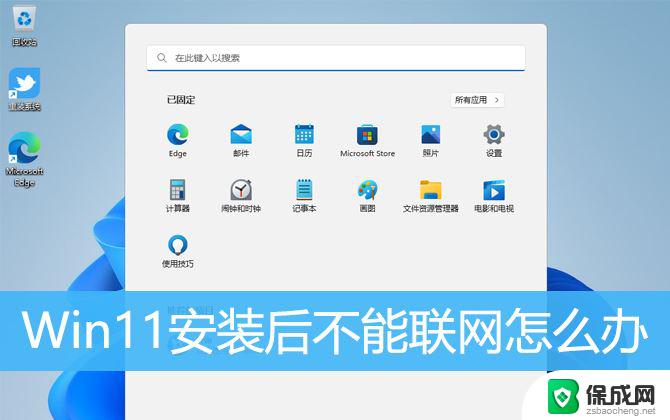 win11重置网络设置后连不上网怎么办 Win11安装后无法上网的解决方案
win11重置网络设置后连不上网怎么办 Win11安装后无法上网的解决方案2024-02-22
-
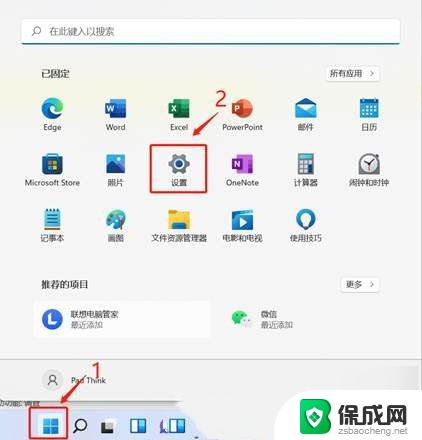 笔记本win11以太网网络电缆被拔出 Win11网络电缆被拔出后如何重新启用以太网连接
笔记本win11以太网网络电缆被拔出 Win11网络电缆被拔出后如何重新启用以太网连接2024-09-21
-
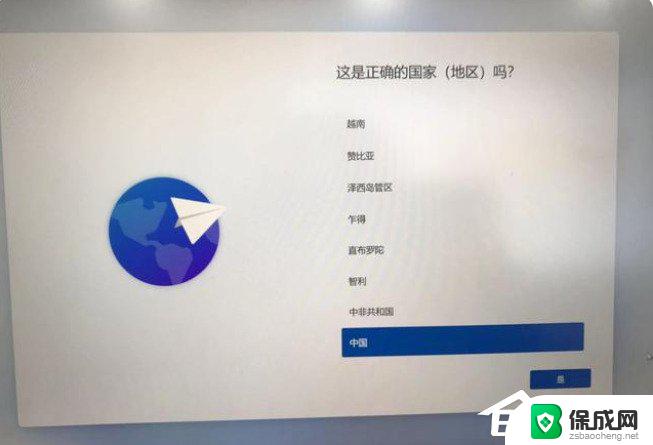 最新版win11不联网安装 Win11如何跳过网络连接设置
最新版win11不联网安装 Win11如何跳过网络连接设置2024-05-19
-
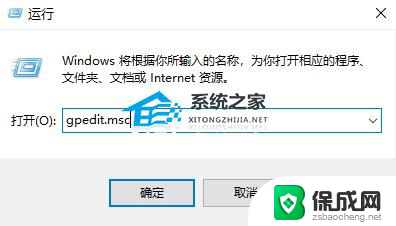 win10控制面板网络设置打不开 Win10网络设置无法打开怎么办
win10控制面板网络设置打不开 Win10网络设置无法打开怎么办2024-07-04
-
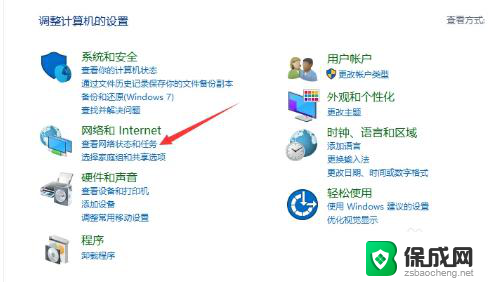 win10禁用了网络怎么打开 禁用网络后如何重新启用
win10禁用了网络怎么打开 禁用网络后如何重新启用2024-07-14
- 电脑连不起无线网络怎么设置 电脑连接不上无线网络的解决方法
- win11系统无线网络找不到 Win11 wlan设置不见了怎么办
- vm安卓虚拟机如何连接网络 VMware虚拟机网络设置方法
- win11适配器以太网4已禁用怎么打开设置 Win11禁用网络如何恢复
- 英伟达还能牛多久?2021年英伟达最新动态及未来发展趋势分析
- 如何有效升级显卡以提升游戏性能和图形质量:详细教程和实用技巧
- 英伟达中国打造国产GPU,摩尔线程冲刺IPO,估值超255亿
- 详细教程:Win10系统激活的多种方法与步骤,最新有效激活方法大揭秘
- 微软下跌1.41%,报416.59美元/股,市值跌破2.5万亿美元
- 详细步骤教你如何在Win7系统中进行系统还原,轻松恢复系统设置
新闻资讯推荐
- 1 微软下跌1.41%,报416.59美元/股,市值跌破2.5万亿美元
- 2 详细步骤教你如何在Win7系统中进行系统还原,轻松恢复系统设置
- 3 聊聊游戏本该怎么选择CPU(处理器):如何挑选最适合游戏的处理器?
- 4 AMD致命一击 将在移动平台上3D缓存,提升游戏体验
- 5 初探微软Win10/Win11新版Terminal,AI提升终端命令体验,全面解析最新终端技术革新
- 6 2024年11月CPU横评及选择推荐指南:最新CPU性能排名及购买建议
- 7 英伟达现在为什么甩AMD几条街了?来看看原因-详细分析两家公司的竞争优势
- 8 英伟达盘中超越苹果,再次成为全球市值最高公司,市值超过2.3万亿美元
- 9 微软宣布Win10系统将退休,如何应对升级问题?
- 10 微软上涨1.25%,报411.435美元/股,市值再创新高
win10系统推荐
系统教程推荐
- 1 惠普笔记本电脑如何重装系统win10 惠普笔记本如何重装win10系统教程
- 2 win11怎样调出分屏 笔记本如何实现分屏显示
- 3 win11如何设置不休眠 Win11电脑不休眠设置方法
- 4 来电对方听不到声音,我听得到怎么回事 手机通话时对方听不到我的声音怎么办
- 5 word怎么改名字 Office用户名如何修改
- 6 电脑怎么样添加打印机 Win10正式版如何添加打印机驱动
- 7 一插电源电脑就自动开机 电脑接通电源后自动开机怎么办
- 8 微软surface人脸识别怎么设置 面部识别设置安全性
- 9 0xc0000225 win10 修复 Windows 10 错误代码0xC0000225修复方法
- 10 win7台式系统重装 我的台式电脑如何重新安装win7系统